Dodaj kategorie WooCommerce do menu: Instrukcje i recenzje wtyczek
Opublikowany: 2022-09-04Kategorie produktów WooCommerce służą do grupowania produktów o podobnych funkcjach. Dzięki tej funkcji możesz tworzyć kategorie z niestandardowymi nazwami, takimi jak „top wear” lub „akcesoria”. Możesz nawet podzielić te kategorie na „koszule”, „spodnie”, „stroje kąpielowe” i tak dalej.
Kupujący przeszukują kategorie produktów, aby znaleźć określone produkty. Tak więc dodanie tych kategorii do menu jest prostym sposobem, aby przeglądanie było znacznie przyjemniejsze.
W tym artykule pokażemy, jak dodać kategorie WooCommerce do menu. Ale najpierw przyjrzyjmy się bliżej korzyściom, jakie przynoszą.
- Dlaczego warto dodawać kategorie produktów do menu?
- Jak dodać kategorie WooCommerce do menu?
- Najlepsze wtyczki do dodawania kategorii WooCommerce do menu
Dlaczego warto dodawać kategorie produktów do menu?
Czy wiesz, że możesz zwiększyć sprzedaż i przychody, dodając swój sklep WooCommerce do menu? Może usprawnić podróż zakupową w Twoim sklepie, wraz ze świetną stroną kasy i profesjonalnie wyglądającym motywem.
Posiadanie przejrzystego i dobrze zaprojektowanego menu ułatwi użytkownikom poruszanie się po witrynie. Menu zawiera ważne informacje, dlatego często znajduje się na górze strony. Ponieważ masz mnóstwo produktów, kategorii i podkategorii, utrzymanie porządku w menu jest trudnym zadaniem. Ale to nie jest niemożliwe.
To jest powód, dla którego wstawienie kategorii produktów WooCommerce do menu może ulepszyć nawigację w witrynie. Załóżmy na przykład, że klient chce kupić spódnicę w Twoim sklepie internetowym. O ile wzrośnie jej współczynnik konwersji, jeśli przejdzie bezpośrednio do sekcji spódnic z menu i z łatwością znajdzie poszukiwany produkt?
Oczywiście lepsza nawigacja pomaga promować wrażenia klientów i zwiększać współczynniki konwersji. Badania pokazują, że sprzedaż jest wyższa tam, gdzie klienci mogą wygodnie dotrzeć do poszukiwanych produktów. Na niektórych rozbudowanych witrynach, w których czas przeglądania przez klientów jest ograniczony do sekund, natychmiast opuściliby witrynę!
Jak dodać kategorie WooCommerce do menu?
Pomożemy Ci dodać kategorie WooCommerce do Twojej witryny na 2 różne sposoby:
- Metoda ręczna
- Podłącz
#1 Ręczne dodawanie kategorii WooCommerce do menu
Ta metoda jest odpowiednia dla początkujących, ponieważ nie są wymagane żadne dodatkowe narzędzia, a proces zajmuje tylko kilka minut.
- Aby rozpocząć, przejdź do Wygląd > Menu w panelu WordPress po zalogowaniu.
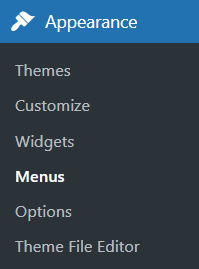
2. Jeśli właśnie skonfigurowałeś podstawowe opcje, prawdopodobnie nie zobaczysz żadnych menu. Stworzymy menu kategorii WooCommerce, nadając mu odpowiednią nazwę. Następnie kliknij przycisk Utwórz menu .
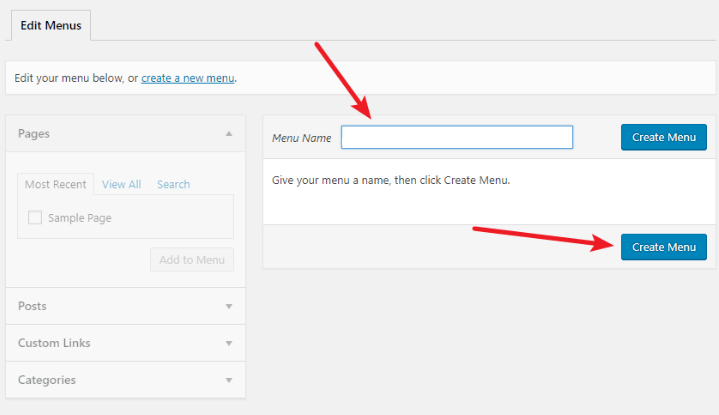
3. W lewym panelu możesz zobaczyć listę elementów, które można dodać do menu. Obejmują strony, posty, kategorie produktów i tak dalej.
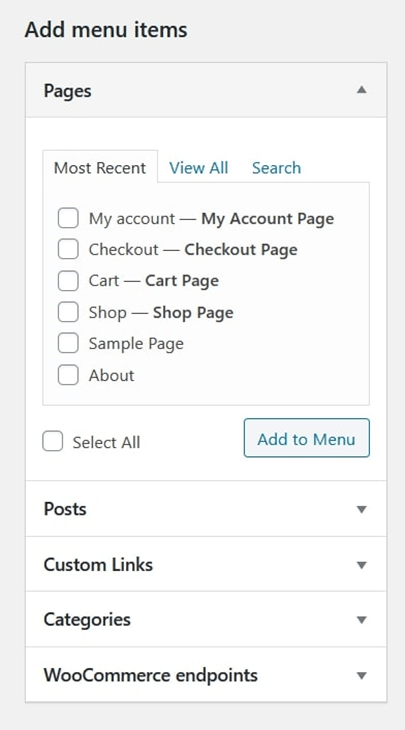
Nie widzisz opcji Produkty i kategorie WooCommerce? Nie martw się. Przejdź do ustawień Opcji ekranu , gdzie okaże się, że Kategorie produktów i Opcje produktów nie są zaznaczone. Po prostu zaznacz te opcje, aby dodać je do listy.
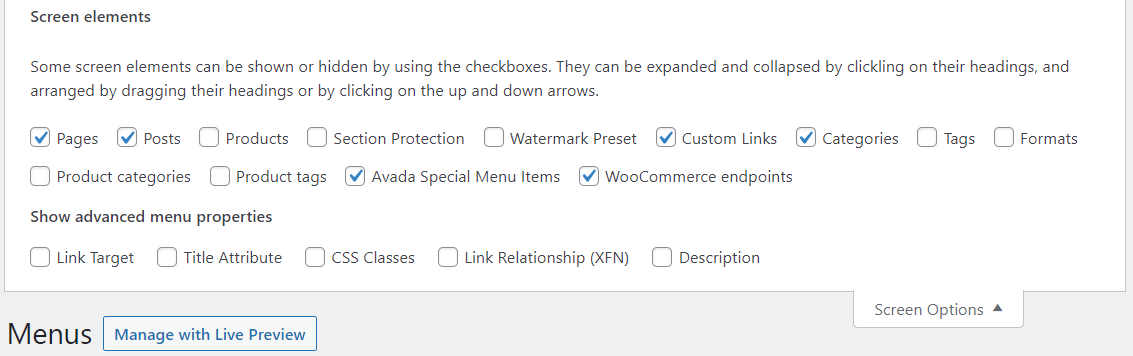
4. Następnie otwórz sekcję Kategorie produktów WooCommerce, aby wybrać dostępne kategorie. Na karcie Wyświetl wszystko możesz wyświetlić wszystkie kategorie produktów. Wybierz żądane i dodaj je do swojego menu lub uwzględnij określone kategorie.
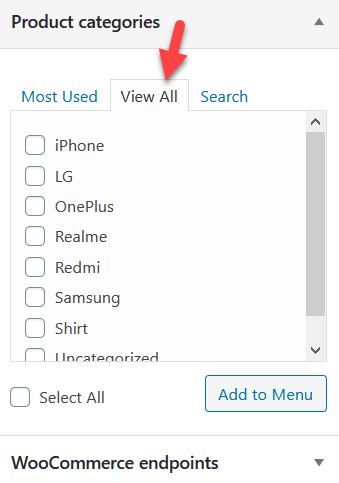
W ten sposób możesz szybko wyświetlić kategorie produktów WooCommerce w swoim menu.
Jak wspomniano, to nie jedyny sposób. Z drugiej strony możesz poprosić o pomoc wtyczki, aby dodać kategorie WooCommerce do menu. Dzięki tej metodzie nie musisz tracić czasu na kodowanie i zmianę ustawień krok po kroku. Dlatego często jest preferowany.
#2 Dodaj kategorie WooCommerce do menu za pomocą wtyczki
Zalecamy użycie wtyczki Max Mega Menu, aby dodać kategorie WooCommerce do menu. Zanim przejdziemy do kroków, rzućmy okiem na wtyczkę.
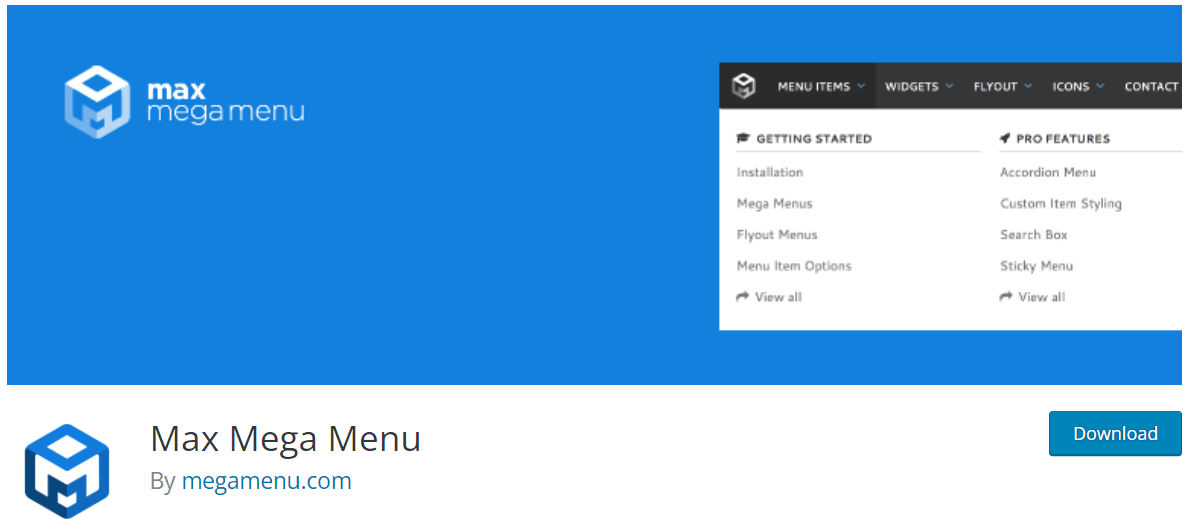
Max Mega Menu to wtyczka do automatycznej konwersji bieżącego menu lub menu na mega menu. Możesz dodać dowolne widżety WordPress do swojego menu, dostosować menu za pomocą edytora motywów i zmienić zachowanie menu za pomocą wbudowanych ustawień.
Max Mega Menu przejmuje kontrolę nad bieżącym menu i zmienia je w przyjazne dla użytkownika, dostępne menu.
- Najpierw przejdź do Wtyczki > Dodaj nową stronę, wyszukaj wtyczkę Max Mega Menu i zainstaluj > Aktywuj .
- Po pomyślnym zainstalowaniu wtyczki przejdź do Wygląd > Menu , a zobaczysz sekcję Opcje ekranu .
- Włącz kategorie WooCommerce jak w pierwszym kroku metody ręcznej. Nie zapomnij kliknąć Zapisz menu przed wyjściem.
- Dostosuj układy Mega Menu, ikony i tekst do własnych upodobań.
Oprócz Max Mega Menu wymienimy dla Ciebie inne najlepsze wtyczki.

Najlepsze wtyczki do dodawania kategorii WooCommerce do menu
Jeśli dotychczasowe wyniki nie spełniły Twoich oczekiwań lub chcesz dać szansę innym wtyczkom, masz do wyboru inne opcje niż Max Mega Menu. Przygotowaliśmy listę 4 najlepszych wtyczek WooCommerce do wyświetlania kategorii WooCommerce w menu, w oparciu o ich popularność i funkcje, które posiadają.
Zanurzmy się!
#1 QuadMenu
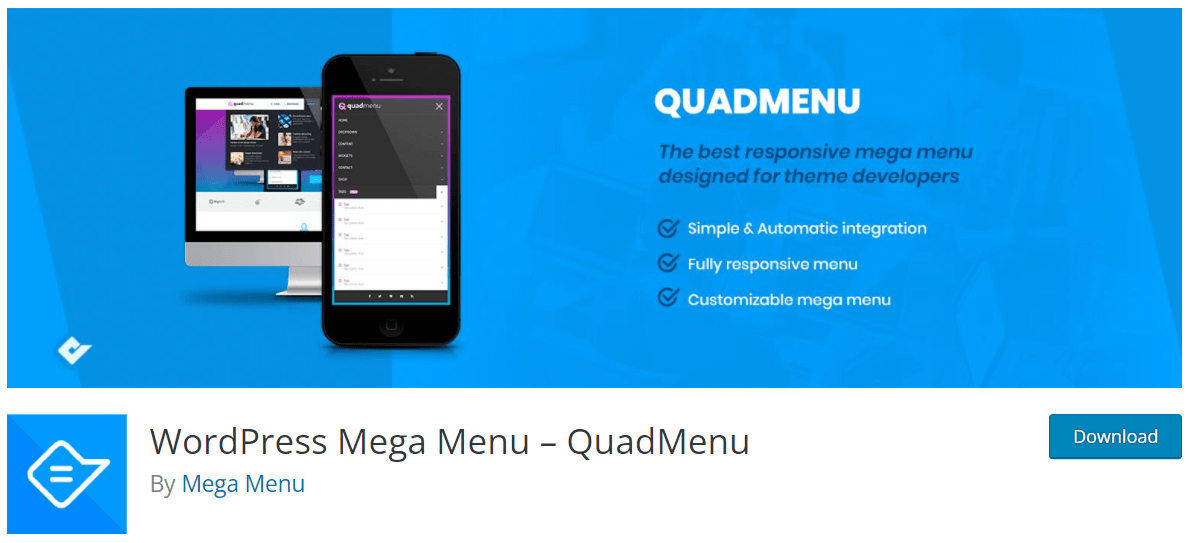
QuadMenu pomaga szybko dodać mega menu i kategorie do projektu motywu WordPress. Dzięki tej wtyczce możesz tworzyć mega menu i menu kart. Umożliwia bezproblemową integrację z łatwymi i zautomatyzowanymi metodami.
Cechy:
- Menu idealnie dopasowuje się do każdego urządzenia.
- Możesz dodawać lub usuwać pola w mega menu, a także zmieniać opcje, przeciągając je.
- Menu jest proste w użyciu, a opcje mega menu można dostosowywać.
Cennik:
Wtyczka QuadMenu oferuje 3 opcje wyceny jako agencja, programista i osobista. Chociaż ograniczenia dostępu i funkcje każdego z nich są różne, możesz wybrać ten, który odpowiada Twoim potrzebom.
Ceny również różnią się w zależności od ograniczenia dostępu. Aktualne ceny rabatowe są następujące:
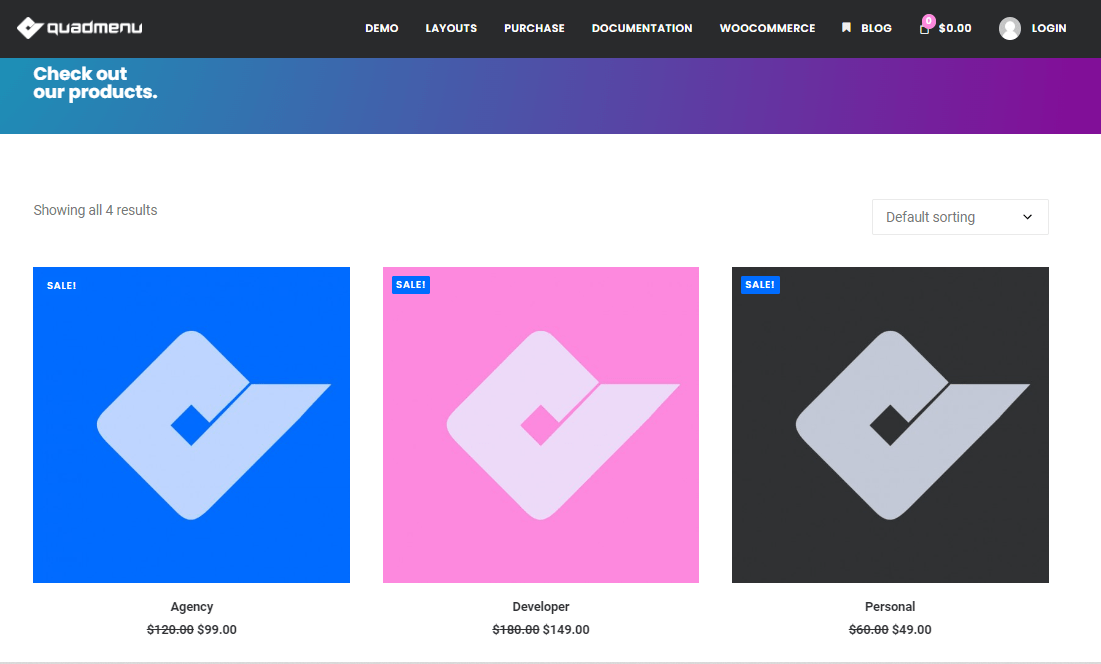
#2 YITH WooCommerce Kategoria Akordeon
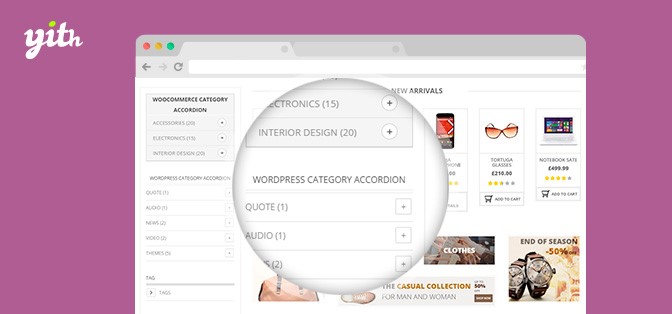
Dzięki wtyczce YITH WooCommerce Category Accordion możesz wybrać, które kategorie produktów i podkategorie mają być wyświetlane na akordeonach. Jednocześnie możesz nadać fajne menu akordeonowe kategoriom WooCommerce.
Cechy:
- Umożliwia użytkownikom tworzenie menu akordeonowego z opcjami wyświetlania tylko potrzebnych stron.
- Można go podzielić na różne szczegółowe kategorie, takie jak nazwa, zamówienie WooCommerce i numer.
- Kolory i style akordeonów można dostosować.
- Gdy odwiedzający znajduje się na stronie głównej kategorii, może pozostawić otwarte podkategorie.
Cennik:
Wersja Premium kosztuje 59,99 USD rocznie. Jest to jednorazowa cena za pełny dostęp. W niektóre specjalne dni mogą być udzielane zniżki. Bądź czujny!
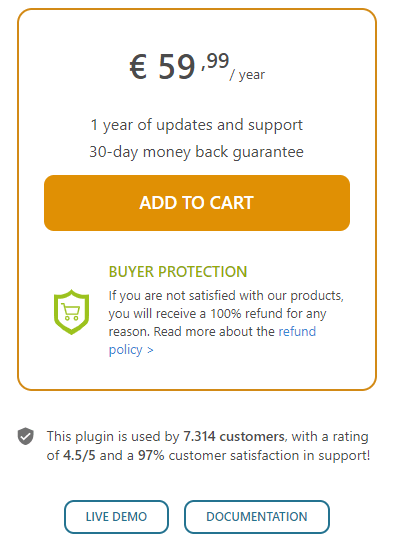
#3 Akordeon kategorii WooCommerce autorstwa TechieResource
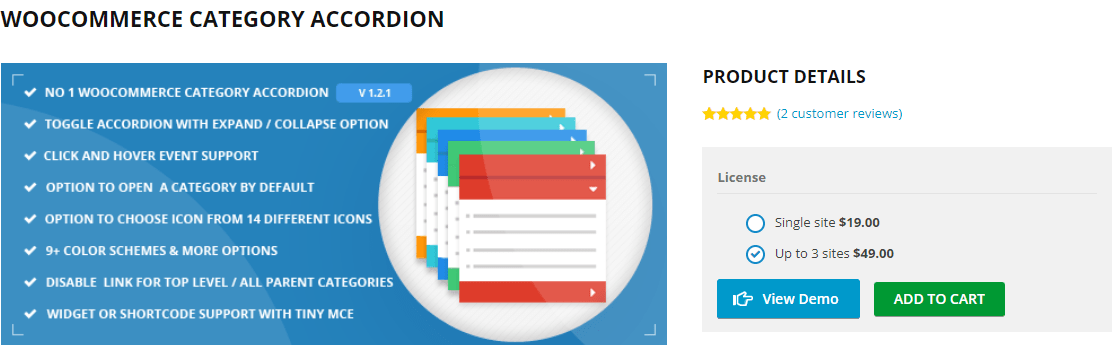
WooCommerce Category Accordion by TechieResource zachęca do bezproblemowego dodania widżetu akordeonu lub skrótu do Twojej witryny. Wyświetla kategorie i podkategorie WooCommerce, które można rozszerzać lub kurczyć w harmonijce pionowej.
Cechy:
- Zapewnia opcje dostosowywania za pomocą ponad 9 schematów kolorów i ponad 14 ikon czcionek.
- Możesz zmienić krótki kod edytora TinyMCE, którego można użyć w dowolnym poście lub na stronie.
- Może wyróżnić aktualną kategorię i podkategorię produktów.
Cennik:
Standardowa licencja WooCommerce Category Accordion oferuje 2 opcje. Możesz wybrać tę wtyczkę dla jednej witryny, a także możesz jej używać dla maksymalnie 3 witryn. Podczas gdy cena wynosi 19,00 USD za jedną witrynę, 49 USD za maksymalnie 3 witryny.
#4 Woocommerce Sidebar Kategoria Akordeon
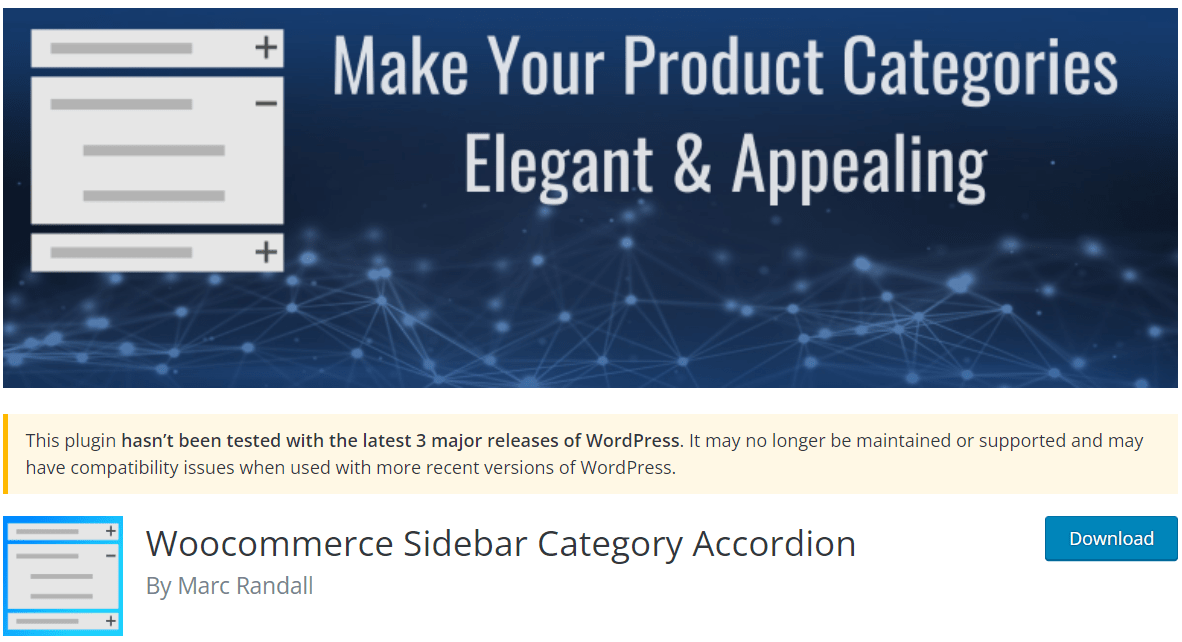
Last but not least, WooCommerce Sidebar Category Accordion będzie doskonałym wsparciem podczas dodawania kategorii WooCommerce do menu. Chociaż narzędzie jest bezpłatne, nie ma ograniczeń co do liczby kategorii, które możesz mieć.
Cechy:
- Pozwala na nieograniczoną liczbę podkategorii.
- Jak tylko strona zostanie załadowana, kategorie zostaną rozszerzone.
- Ma dodatkową stylizację, a wygląd Twoich motywów można dostosować za pomocą edytora CSS.
Zabierzmy tę drogę na pokaz!
Kluczem do sukcesu sklepu internetowego jest upewnienie się, że strona jest przyjazna i wygodna dla klientów. Biorąc pod uwagę znaczenie menu, posiadanie kategorii WooCommerce w menu to skuteczny sposób na poprawę wydajności Twojej witryny. Nie tylko to, ale także zwiększ współczynnik konwersji wizyt w Twojej witrynie.
W tym artykule omówiliśmy 2 proste metody konfiguracji i korzystania z niego.
Szczególnie dla początkujących najlepiej jest ręcznie dodawać kategorie produktów, co zajmuje tylko kilka minut. Możesz użyć dostosowania WordPress lub domyślnych ustawień menu WordPress, aby je zmodyfikować. Dlatego opcje dostosowywania mogą być całkiem proste, nawet jeśli nie masz umiejętności kodowania.
Z drugiej strony możesz dostosować menu za pomocą wtyczek. Wiele narzędzi pozwala przejąć pełną kontrolę nad menu, ikonami czcionek, czcionkami Google, kolorami, układem itp.
Czy uważasz, że artykuł jest przydatny? Daj nam znać w sekcji komentarzy poniżej, jeśli potrzebujesz pomocy.
Po dodaniu kategorii WooCommerce do menu może być konieczne pokazanie różnych menu po zalogowaniu się do WordPressa.
